Notebook compute recurso
Este artigo aborda as opções do Notebook compute recurso. O senhor pode executar um Notebook em um recurso multifuncional compute, serverless compute, ou, para SQL comando, pode usar um SQL warehouse, um tipo de compute- otimizado para SQL analítica. Para saber mais sobre os tipos de compute, consulte compute.
sem servidor compute para Notebook
sem servidor compute permite que o senhor conecte rapidamente seu Notebook a um recurso de computação sob demanda.
Para conectar-se ao compute serverless, clique no menu suspenso Conectar no notebook e selecione Serverless .
Consulte compute sem servidor para Notebook para obter mais informações.
Restauração automatizada de sessões para o serverless Notebook
O encerramento parado do serverless compute pode fazer com que o senhor perca o trabalho em andamento, como os valores das variáveis do Python, no Notebook. Para evitar isso, ative a restauração automatizada da sessão para serverless Notebook .
- Clique no seu nome de usuário no canto superior direito do site workspace e, em seguida, clique em Settings (Configurações ) na lista dropdown.
- Na barra lateral Configurações , selecione Desenvolvedor .
- Em Recurso experimental , ative a configuração Automated session restoration for serverless Notebook .
A ativação dessa configuração permite que o site Databricks faça um instantâneo do estado da memória do notebook serverless antes do encerramento da parada. Quando o senhor se reconecta, as variáveis do Notebook Python são automaticamente restauradas a partir do Snapshot, permitindo que o senhor continue seu trabalho sem problemas.
Esse recurso tem limitações e não oferece suporte à restauração dos seguintes itens:
- Spark estado
- Alças de arquivo
- Bloqueios e outras primitivas de concorrência
- Conexões de rede
Anexe um Notebook a um recurso multifuncional compute
Para anexar um Notebook a um recurso multifuncional compute, o senhor precisa da permissãoCAN ATTACH TO no recurso compute.
Desde que um Notebook esteja anexado a um recurso compute, qualquer usuário com a permissãoCAN RUN no Notebook tem permissão implícita para acessar o recurso compute.
Para anexar um Notebook a um recurso do site compute, clique no seletorcompute na barra de ferramentas do Notebook e selecione o recurso no menu dropdown.
O menu mostra uma seleção de armazéns para todos os fins compute e SQL que o senhor usou recentemente ou está executando no momento.
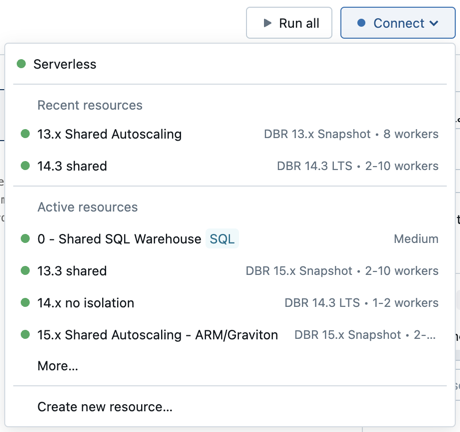
Para selecionar entre todas as opções disponíveis compute, clique em More.... Selecione entre os armazéns gerais disponíveis compute ou SQL.
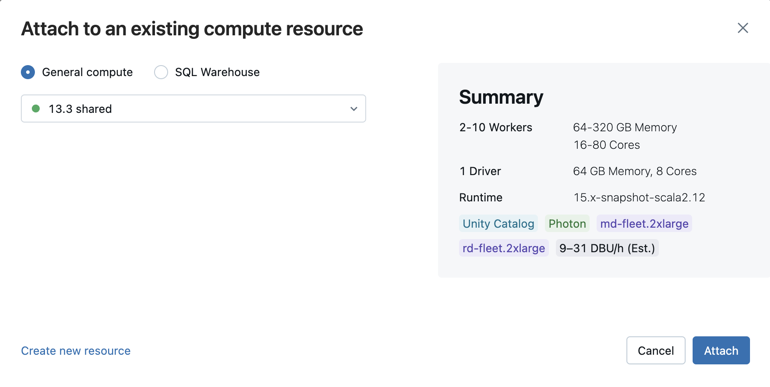
O senhor também pode criar um novo recurso para todos os fins no site compute selecionando Create new recurso no menu dropdown.
Um bloco de anotações anexado tem as seguintes variáveis do Apache Spark definidas.
Aula | Nome da variável |
|---|---|
|
|
|
|
|
|
Não crie um SparkSession, SparkContext, ou SQLContext. Fazer isso levará a um comportamento inconsistente.
Use um notebook com um SQL warehouse
Quando um Notebook é anexado a um SQL warehouse, o senhor pode executar SQL e células Markdown. A execução de uma célula em qualquer outra linguagem (como Python ou R) gera um erro. SQL As células executadas em um SQL warehouse aparecem no histórico de consultas doSQL warehouse. O usuário que executa uma consulta pode view o perfil da consulta no Notebook clicando no tempo decorrido na parte inferior da saída.
A execução de um notebook requer um profissional ou serverless SQL warehouse. O senhor deve ter acesso ao workspace e ao SQL warehouse.
Para anexar um Notebook a um SQL warehouse faça o seguinte:
-
Clique no seletorcompute na barra de ferramentas do Notebook. O menu dropdown mostra compute recursos que estão em execução no momento ou que o senhor utilizou recentemente. SQL Os armazéns estão marcados com
.
-
No menu, selecione um SQL warehouse.
Para ver todos os SQL warehouse disponíveis, selecione Mais… no menu dropdown. Uma caixa de diálogo aparece mostrando os recursos de computação disponíveis para o notebook. Selecione SQL warehouse , escolha o armazém que deseja usar e clique em Anexar .
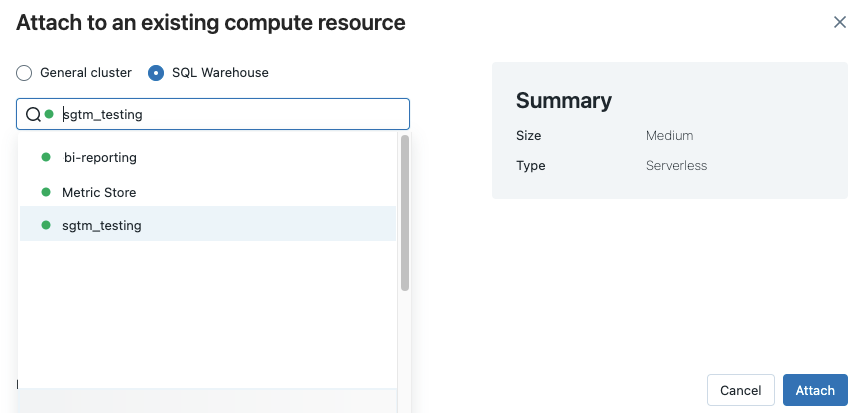
O senhor também pode selecionar um SQL warehouse como o compute recurso para um SQL Notebook quando criar um fluxo de trabalho ou um trabalho agendado.
Limitações do SQL warehouse
Consulte Limitações conhecidas Databricks Notebook para obter mais informações.
Desanexar um notebook
Para separar um Notebook de um recurso compute, clique no seletor compute na barra de ferramentas do Notebook e passe o mouse sobre o recurso compute anexado na lista para exibir um menu lateral. No menu lateral, selecione Desanexar .
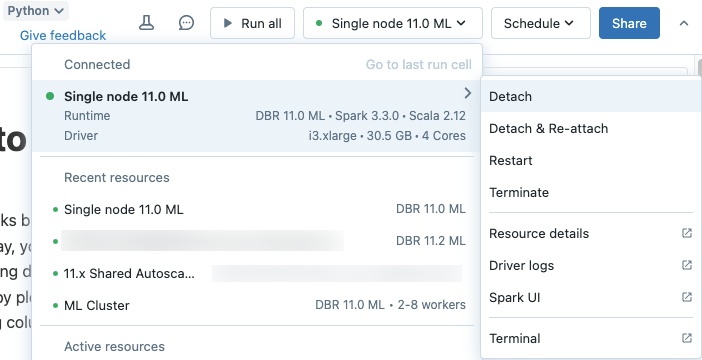
O senhor também pode desanexar o Notebook de um recurso multifuncional compute usando o Notebook tab na página de detalhes do compute.
Databricks Recomenda que o senhor desconecte o Notebook não utilizado do site compute. Isso libera espaço de memória no driver.